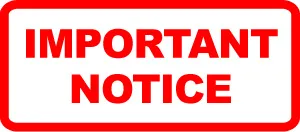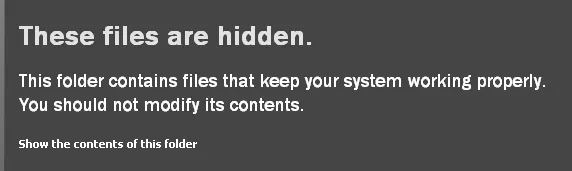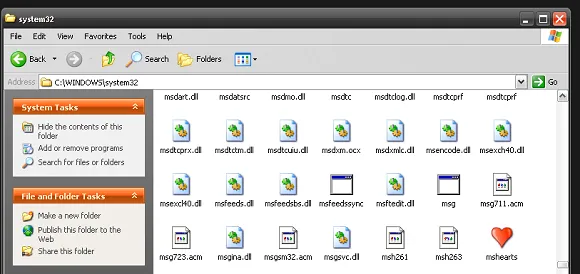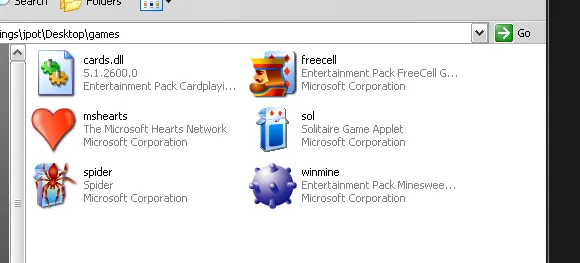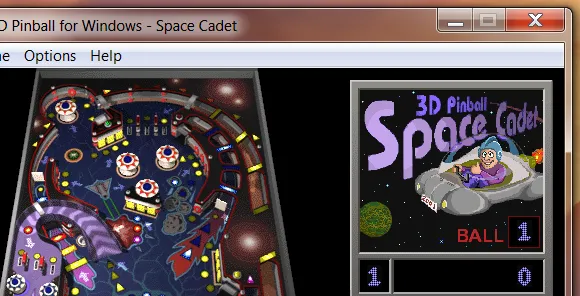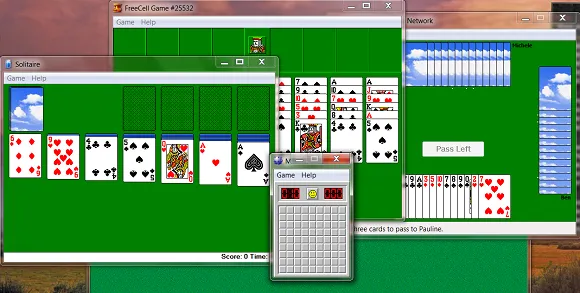Có rất nhiều game sẵn có trên Windows hay, được nhiều người yêu thích. Tuy nhiên trong mỗi phiên bản Windows thì các game sẵn có khác nhau.
Bạn đang đọc: Chơi game cổ điển của Windows XP trên Win 7, 8x
Windows XP hiện nay ít người sử dụng hơn, thay vào đó là Win 7, Win 8, 8.1. Các game sẵn có trên Windows XP như Solitaire, Minesweeper, Hearts và Spider Solitaire vẫn được rất nhiều nhân viên văn phòng ưa thích.
Vậy với một máy tính Win 7 trở lên, muốn chơi các game sẵn có của Win XP trên Win 7 bạn sẽ cần bài viết này!
Để mang các game trên XP về máy Win 7 bạn cần làm theo các bước sau:
Lưu ý: Các bước Copy các file cần thiết của các Game cổ điển trên Win XP về máy tính bạn không cần thiết phải làm. Download ngay toàn bộ Game Classic của Windows XP đầy đủ các file cần thiết về máy tính Win 7, 8, 8.1 … rồi mở Game là OK luôn.
Nếu bạn thích Pro tự COPY các file Game này về máy thì làm như hướng dẫn bên dưới. Khuyến nghị Download luôn cho nhanh.
Bước 1: Tìm một máy tính Windows XP
Bạn cần truy cập vào một máy tính đang chạy Windows XP. Cái này cũng không quá khó, vì còn khá nhiều người quen dùng XP hoặc máy cấu hình thấp.
Bước 2: Copy các tập tin có liên quan
Bạn tìm được máy đang chạy Win XP. Hãy truy cập My computer theo đường dẫn sau:
C: WindowsSystem32
Bạn sẽ thấy một cảnh báo:
Không có vấn đề gì cả. Hãy nhấn vào Show the contents of this folder.
Bạn sẽ tìm một số file sau. Sau đó chép vào USB.
- cards.dll
- freecell.exe
- mshearts.exe
- sol.exe
- spider.chm
- spider.exe
- spider.hlp
- winmine.exe
File cards.dll không phải file chạy game tuy nhiên đa phần các game đều cần file đó để chạy.
Tìm hiểu thêm: Hotspot Shield – Phần mềm vào facebook dễ dàng
Riêng với Pinball? Bạn sẽ không thấy trong phần C: WindowsSystem32. Tìm nó ở đây:
C: Program FilesWindows NT Pinball
Hãy sao chép toàn bộ thư mục Pinball!
Bước 3: Sao chép về máy tính Win 7 của bạn
Lấy các thư mục mà bạn vừa tìm ở trên, sau đó sao chép vào máy tính Win 7 của bạn. Bạn có thể làm điều này với một ổ USB, Dropbox, hoặc bất kỳ cách nào Copy nó về máy bạn.
Một khi bạn đã có thư mục trên máy tính mới của bạn, đặt nó bất cứ nơi nào bạn muốn. Bạn có thể mở các trò chơi trực tiếp từ thư mục của bạn.
>>>>>Xem thêm: UMPlayer 0.98 – Ứng dụng nghe nhạc đa phương tiện
Tất cả Game cổ điển cho XP sẽ chạy hoàn hảo trong Windows 7, cũng như các phiên bản Windows 8, 8.1, 10.
Chúc các ban chơi Game vui vẻ. Mình kết mấy Game kiểu này, Classic mà vẫn rất hay!